Како спречити да се Мицрософт тимови аутоматски отварају
Мицрософт Теамс(Microsoft Teams) је у великој лиги софтвера за сарадњу и комуникацију, посебно за удаљене тимове(particularly for remote teams) . Алат има гомилу невероватних карактеристика и функционалности(amazing features and functionalities) које свакодневно користи преко 100 милиона људи. Насупрот томе, постоји досадан аспект апликације којег се подједнако плаше милиони корисника: Мицрософт Теамс(Microsoft Teams) се аутоматски покреће кад год покренете рачунар.
Функција аутоматског покретања има важеће случајеве употребе и предности, посебно за људе који користе апликацију на наменском радном рачунару. Ако не желите да се Мицрософт тимови(Microsoft Teams) појављују на вашем личном рачунару ( Виндовс(Windows) или Мац(Mac) ), у наставку ћемо вам показати како да спречите отварање Мицрософт тимова .(Microsoft Teams)

Како спречити отварање Мицрософт тимова у оперативном систему Виндовс(Microsoft Teams)
Постоји више начина да спречите да се Мицрософт тимови(Microsoft Teams) аутоматски отварају када покренете свој Виндовс ›(Windows›) рачунар. Погледајте их.
1. Из менија подешавања Мицрософт Теамс-а(1. From the Microsoft Teams Settings Menu)
Најлакши начин да спречите да се Мицрософт тимови(Microsoft Teams) аутоматски покрену је из менија Подешавања апликације. (Settings)Отворите Мицрософт Теамс(Microsoft Teams) , кликните на икону профила(profile icon) у горњем десном углу и изаберите Подешавања(Settings) .

У одељку Опште(General) поништите избор опције Аутоматско покретање апликације(Auto-start application) .

Додатни савет:(Extra Tip:) Такође препоручујемо да уклоните ознаку са опције која гласи При затварању, нека апликација ради(On close, keep the application running) . То ће спречити Мицрософт тимове(Microsoft Teams) да троше ЦПУ(CPU) снагу и меморију када не користите апликацију. То ће такође уштедети век батерије вашег рачунара.
2. Из поставки покретања Виндовс апликације(2. From Windows App Startup Settings)
Виндовс(Windows) има одељак у менију Подешавања(Settings) посвећен управљању апликацијама за покретање. Отворите подешавања оперативног система Виндовс(Windows Settings) и идите на Апликације(Apps ) > Покретање( Startup) . Померите(Scroll) се кроз апликације у одељку Апликације за покретање(Startup Apps) и искључите Мицрософт Теамс(Microsoft Teams) .
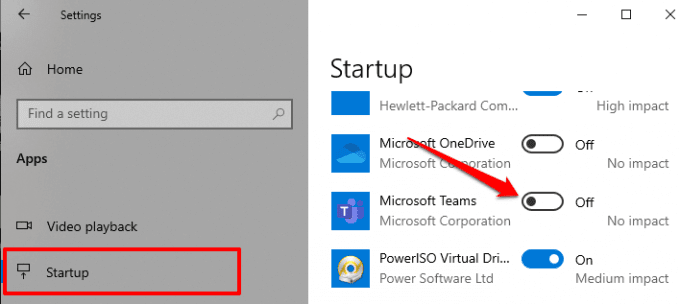
3. Из менаџера задатака(3. From the Task Manager)
Поред пружања информација о перформансама (програма, процеса и услуга), Виндовс Таск Манагер(Windows Task Manager) такође има одељак за покретање(Startup) где можете да управљате апликацијама које се покрећу при покретању. Покрените Таск Манагер(Task Manager) ( Control + Shift + Esc) и идите на картицу Стартуп(Startup) . Изаберите Мицрософт Теамс(Microsoft Teams) са листе и кликните на Онемогући(Disable) у доњем десном углу прозора Таск Манагер .(Task Manager)

4. Са траке задатака(4. From the Taskbar)
Горе наведене методе ће дефинитивно спречити да се Мицрософт тимови(Microsoft Teams) аутоматски отварају, али ово је још један кул метод који вреди знати. Присилно затворите Мицрософт Теамс(Microsoft Teams) и поново отворите апликацију. Када се апликација припреми за покретање, кликните десним тастером миша на логотип Теамс(Teams logo) на системској палети.

Задржите показивач миша на Подешавања(Settings) и изаберите Не покрећуј тимове аутоматски(Do not auto-start Teams) .

Напомена:(Note:) Ако не пронађете икону Теамс(Teams) у системској палети, проверите област за преливање—кликните на икону са стрелицом нагоре да бисте открили скривене иконе. Кликните десним тастером миша(Right-click) на икону Теамс(Teams) и пратите горенаведене кораке да бисте онемогућили функцију аутоматског покретања апликације.

5. Из уређивача регистра(5. From the Registry Editor)
Виндовс(Windows) креира датотеку регистра за програме за покретање на вашем рачунару. Можете зауставити аутоматско отварање апликације тако што ћете избрисати њену датотеку за покретање у Виндовс регистру(Windows Registry) . Пратите доле наведене кораке да бисте избрисали датотеку за покретање Мицрософт Теамс-а.
Напомена:(Note:) Пре него што наставите, препоручујемо да направите резервну копију Виндовс регистра(back up the Windows Registry) . Ако случајно избришете датотеку, можете је лако вратити враћањем регистра из резервне копије коју сте направили.
1. Покрените оквир Виндовс Рун(Windows Run) ( Виндовс(Windows) тастер + Р), унесите регедит(regedit) у оквир за дијалог и кликните на ОК(OK) .

2. Откуцајте или налепите доњи директоријум у адресну траку уређивача регистра и притисните Ентер(Enter) .
HKEY_CURRENT_USER\Software\Microsoft\Windows\CurrentVersion\Run
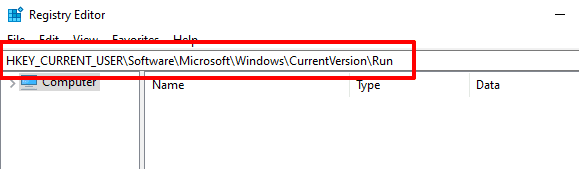
3. Кликните десним тастером миша на датотеку за покретање тима ( цом.скуиррел.Теамс.Теамс(com.squirrel.Teams.Teams) ) и кликните на Делете(Delete) .
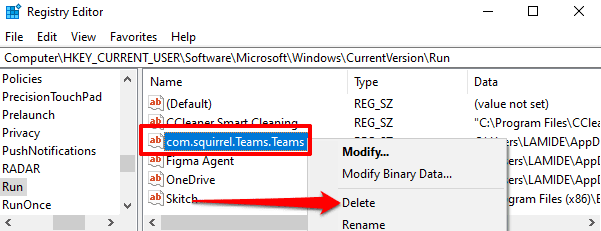
Онемогућите аутоматско покретање Мицрософт Теамс-(Microsoft Teams Auto-Start) а на Мац -у(Mac)
Баш као и Виндовс(Windows) , постоји више начина да спречите да се Мицрософт тимови(Microsoft Teams) аутоматски отварају на мацОС-у ( МацБоок(MacBook) или иМац).
1. Из Систем Преференцес(1. From System Preferences)
Ово подразумева уклањање Мицрософт тимова(Microsoft Teams) са листе апликација које се аутоматски отварају када се пријавите. Идите на Системске поставке(System Preferences) > Корисници и групе(Users & Groups) и изаберите име свог налога у одељку Тренутни корисник(Current User) .

Идите на картицу Логин Итемс(Login Items) , изаберите Мицрософт Теамс(Microsoft Teams) са листе и кликните на икону минус (—)(minus (—) icon) .

Ово ће уклонити тимове(Teams) из апликација којима је дозвољено да се аутоматски покрећу када се пријавите на свој Мац(Mac) .
2. Из поставки апликације Мицрософт Теамс(2. From Microsoft Teams’ In-App Settings)
Поред онемогућавања аутоматског покретања Мицрософт Теамс(Microsoft Teams) -а на нивоу система мацОС, такође је важно искључити аутоматско покретање унутар апликације. У супротном, Мицрософт тимови могу поново активирати функцију аутоматског покретања(Microsoft Teams may reactivate the auto-start feature) и вратити се на листу ставки за пријаву(Login Items) након неког времена.
Отворите Мицрософт Теамс, кликните на икону профила(profile icon) у горњем десном углу и изаберите Подешавања(Settings) .
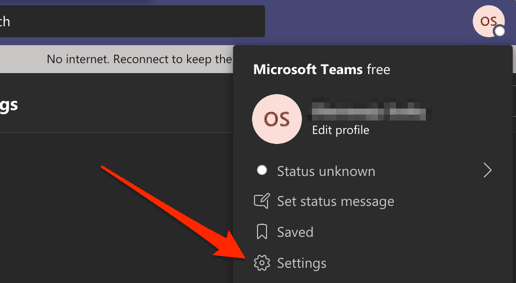
У одељку Опште(General) поништите избор опције Аутоматско покретање апликације(Auto-start application) .
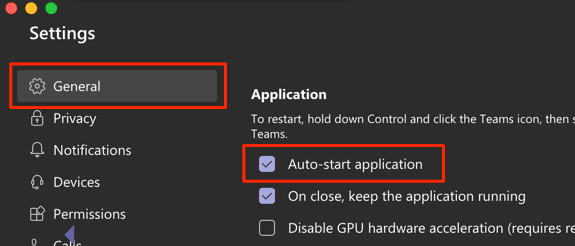
Као што је раније поменуто (у одељку Виндовс(Windows) ), такође би требало да поништите опцију Укључи, настави да ради . (On close, keep the application running)Ако га оставите укљученим, Мицрософт тимови(Microsoft Teams) ће троше ЦПУ(CPU) енергију, меморију и батерију у позадини чак и када се апликација не користи.
Мицрософт тимови се и(Microsoft Teams) даље аутоматски отварају? Савети(Tips) за решавање проблема
Ако се горе наведене методе покажу неуспешним, решите проблеме са Мицрософт тимовима(Microsoft Teams) и рачунаром користећи савете у наставку и покушајте поново.
1. Ажурирајте Мицрософт Теамс(1. Update Microsoft Teams)
Мицрософт тимови(Microsoft Teams) могу да кваре ако је верзија инсталирана на вашем рачунару застарела или пуна софтверских грешака. Ажурирајте апликацију и покушајте поново да онемогућите функцију аутоматског покретања. Покрените тимове(Teams) , кликните на икону профила(profile icon) и изаберите Провери ажурирања(Check for updates) .

Ако је ажурирање доступно, Мицрософт тимови(Microsoft Teams) ће га преузети у позадини. Од вас ће бити затражено да освежите апликацију да бисте инсталирали ажурирање.

2. Поново инсталирајте Теамс(2. Reinstall Teams)
Ако је Теамс(Teams) ажуриран, али наставља да се аутоматски отвара упркос искључивању аутоматског поновног покретања, деинсталирајте апликацију(uninstall the app) , поново покрените рачунар и преузмите нову копију из званичног центра за преузимање Мицрософт Теамс-а(Microsoft Teams’ official download center) .
3. Ажурирајте свој рачунар(3. Update Your Computer)
Грешке у оперативном систему вашег рачунара могу утицати на понашање и перформансе апликације. Стога се увек уверите да је ваш рачунар ажуран. Идите на Подешавања(Settings) > Ажурирање и безбедност( Update & Security ) > Виндовс Упдате( Windows Update) да бисте ажурирали Виндовс уређај или Системске(System Preferences) поставке > Ажурирање софтвера( Software Update) да бисте ажурирали Мац.
Ставите тачку на претњу аутоматског покретања Мицрософт Теамс- а(Microsoft Teams Auto-Start Menace)
Теамс(Teams) није једина Мицрософт(Microsoft) апликација која се подразумевано аутоматски покреће; Интернет Екплорер и Едге се такође аутоматски отварају(Internet Explorer and Edge also open automatically) када покренете рачунар. Зашто Мицрософт(Microsoft) то ради није важно. Оно што је важно је да корисници имају слободу да онемогуће ову функцију. Јавите нам која од метода вам је помогла.
Related posts
Како спречити да се Мицрософт тимови аутоматски отварају у оперативном систему Виндовс 11
Како направити тим у Мицрософт тимовима
Како омогућити или онемогућити историју ћаскања у Мицрософт тимовима
Како спречити да се Мицрософт Едге аутоматски отвара
Како користити Мицрософт тимове на Цхромебоок-у
Како додати Зоом у Мицрософт Теамс
Како омогућити поништавање буке у Мицрософт тимовима
Како замутити позадину на састанку Мицрософт тимова
Како Мицрософт Теамс прати вашу активност и како је зауставити
Како да поправите шифру грешке Мицрософт Теамс 500 на Виндовс 11/10
Како снимити састанак Мицрософт тимова на рачунар или мобилни
Како закључати састанке у Мицрософт тимовима
Како да подесите, закажете и придружите се састанку Мицрософт тимова
Дељење видеа је онемогућио администратор у Мицрософт тимовима
Микрофон не ради у Мицрософт тимовима на Виндовс 11/10
Како користити филтер Снапцхат камере на Мицрософт тимовима и Скипе-у
Зоом вс Мицрософт Теамс вс Гоогле Меет вс Скипе
Како делити заштићену датотеку у Мицрософт тимовима
Како инсталирати Мицрософт Теамс на Линук и мацОС
Најбоље апликације за продуктивност за Мицрософт тимове
